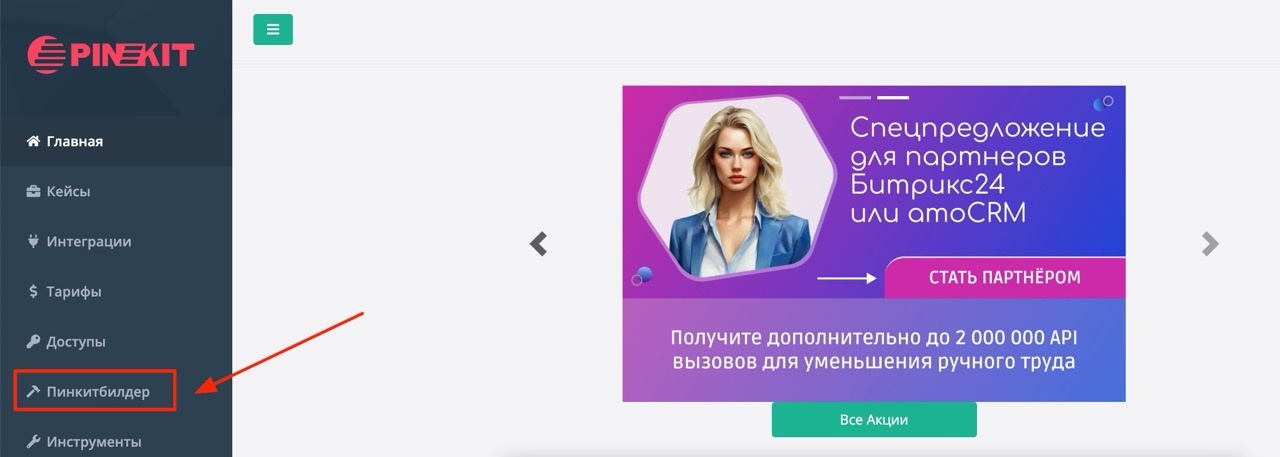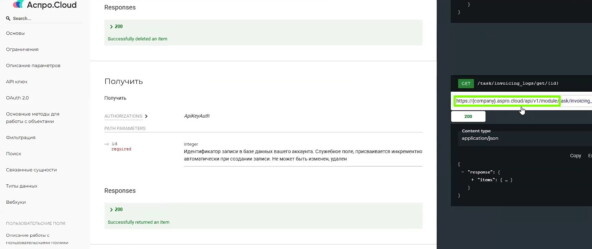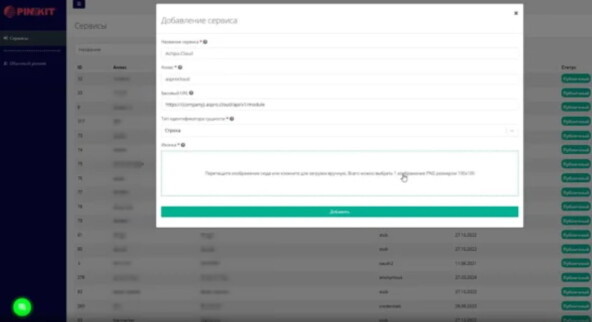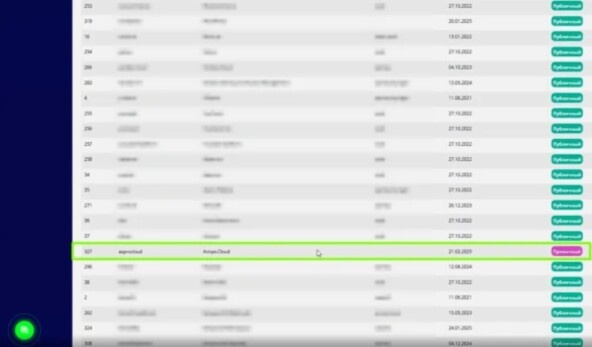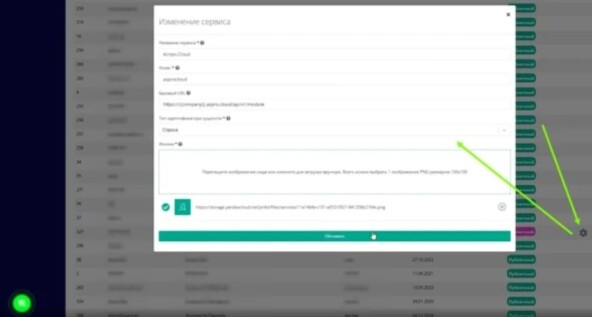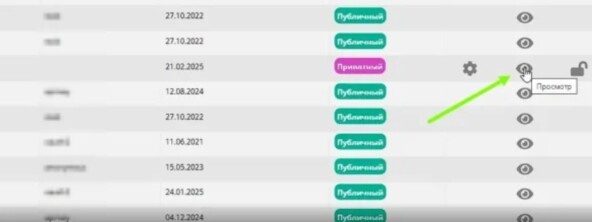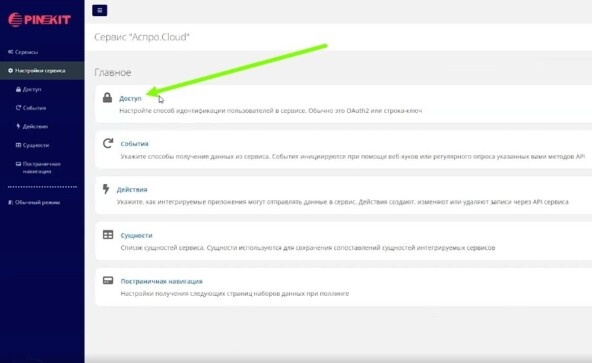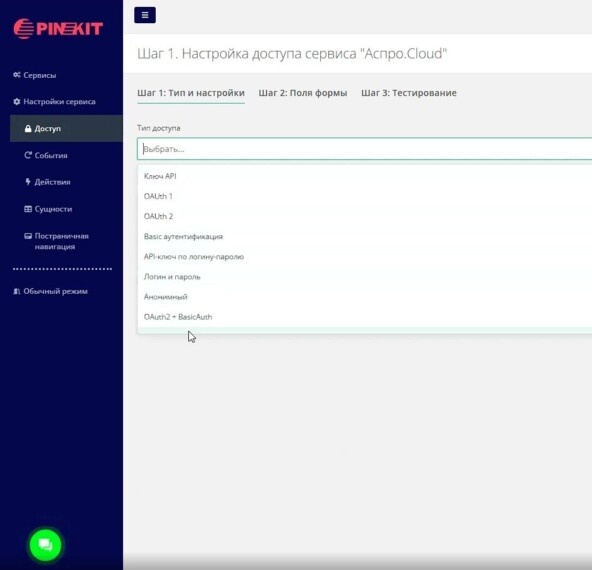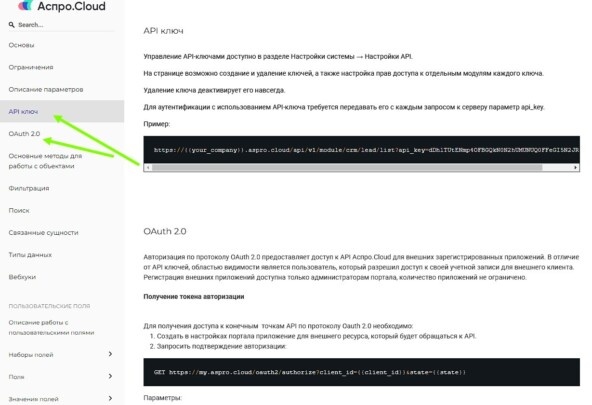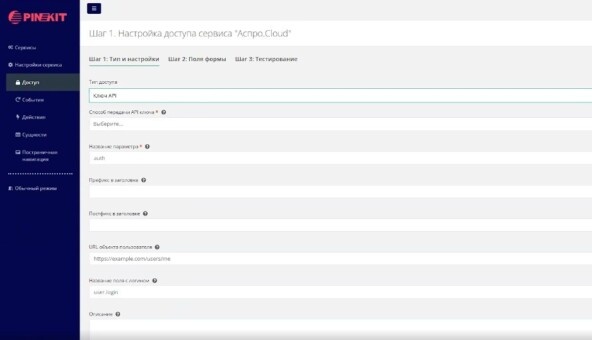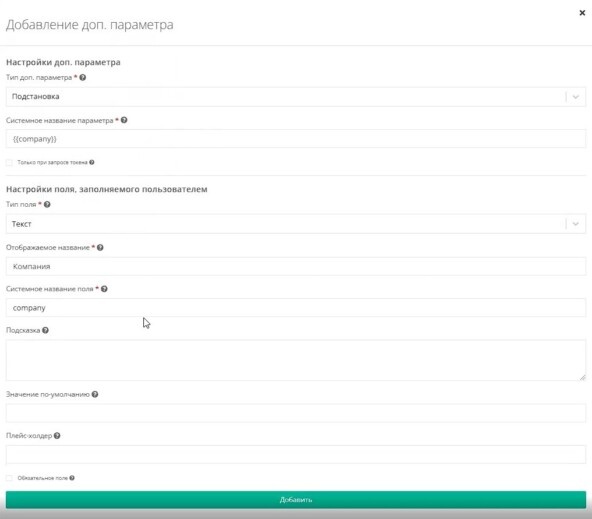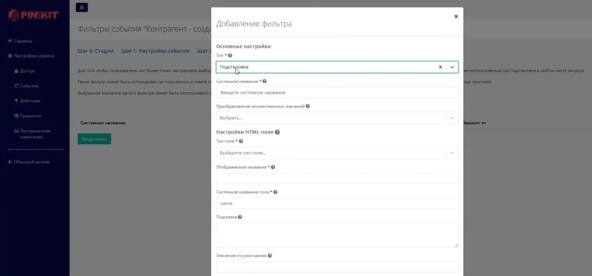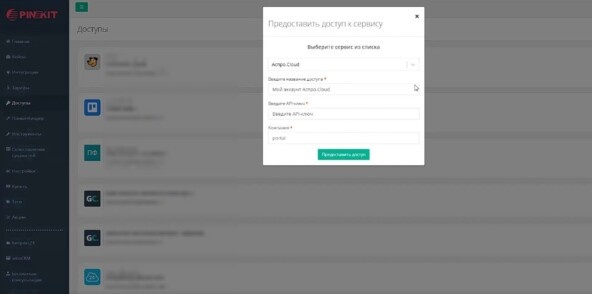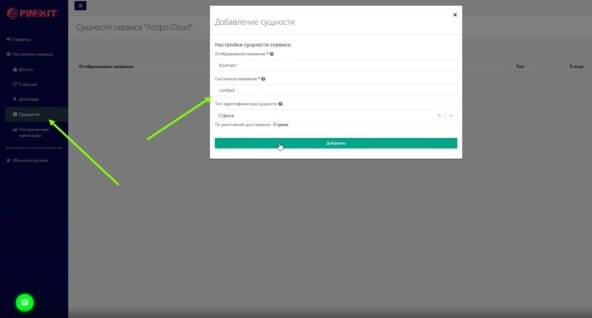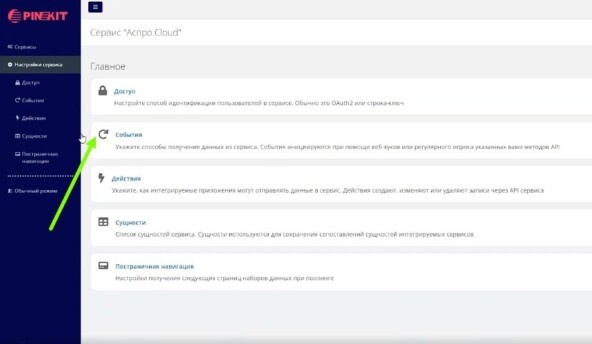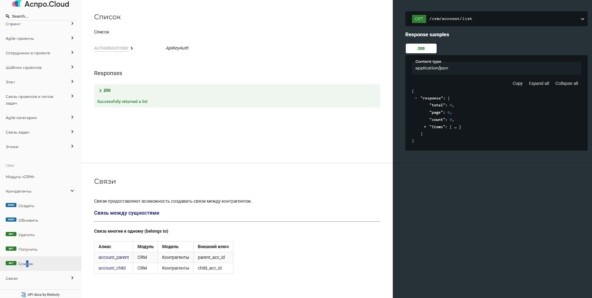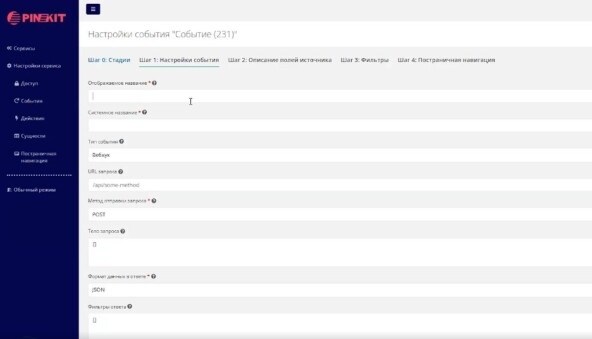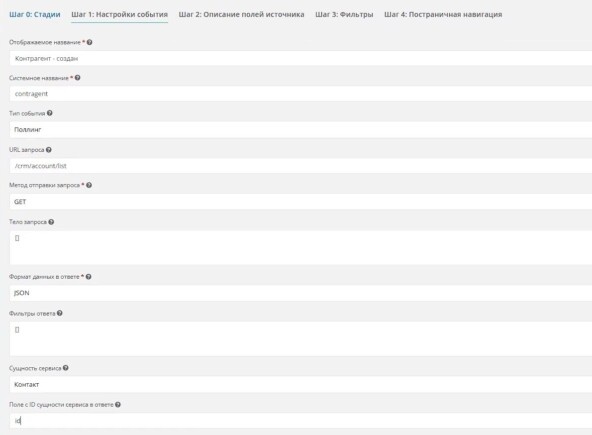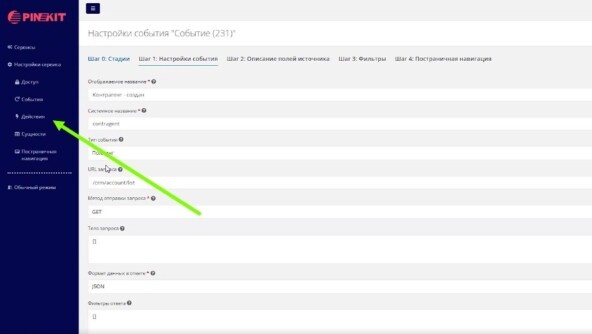Инструкции по настройке интеграций Пинкит, автоматизации бизнес-процессов Битрикс24 и другие полезные статьи.
RSSФункционал Пинкитбилдер дает возможность интегрировать любой сервис с открытым API, а также настроить события и действия для него в личном кабинете Пинкит без необходимости разработки.
В данном материале мы продемонстрируем, как это можно реализовать на примере сервиса Аспро Cloud.
1. Настройка интеграции с сервисом, которого нет в Пинкит
Одному из наших заказчиков, использующего Пинкит, понадобилась передача данных между Битрикс24 и Аспро.Cloud (облачная CRM).
Однако он не смог выполнить эту задачу самостоятельно, так как в личном кабинете Пинкит еще не была добавлена авторизация для Аспро Cloud.
Приватные интеграции в Пинкит против публичных интеграций с помощью Пинкитбилдер: подробности в статье.
Пинкитбилдер — это инструмент в Пинкит, который позволяет пользователю решать его интеграционные задачи.
С помощью Пинкитбилдер можно легко добавить сервис, настроить события и действия (триггеры), а также протестировать API выбранного сервиса.
Давайте рассмотрим инструкцию по работе с Пинкитбилдер.
2. Авторизация
Для добавления авторизации к сервису через Пинкитбилдер делаем следующее:
2.1. Заходим в личный кабинет Пинкит и идем в раздел "Пинкитбилдер".
2.2. Попадаем в раздел "Сервисы" и нажимаем "Добавить сервис".
2.3. Открываем API-документацию сервиса, который нужно добавить (разберем на примере Аспро Cloud).
2.4. Заполняем поля:
Название сервиса - Аспро Cloud
Алиас (системное название) - aspro.cloud
Базовый URL - это одинаковая часть во всех запросах к сервису, берем из документации, в нашем случае это будет https://{{company}}.aspro.cloud/api/v1/module/.
2.5. Добавляем иконку для сервиса. Нажимаем Добавить.
Сервис появится в общем списке сервисов. Если вы указали что доступ приватный, то новый сервис увидите только вы.
В случае необходимости внесения изменений в настройки, нажмите на шестеренку и попадете во всплывающее окно с настройками:
2.6. Нажимаем "Просмотр":
2.7. Открываются дополнительные настройки:
2.8. Заходим в "Доступ" и выбираем нужный тип доступа.
В Пинкитбилдер добавлены 7 самых распространенных типов авторизации:
- Basic-аутентификация
- API-ключ в обмен на логин и пароль
- Логин и пароль
- IMAP
- Анонимный
- OAuth 2 + Basic-аутентификация
- OAuth 1
Способы авторизации в нашем сервисе можно найти в документации к нему.
2.9. Добавим авторизацию через API ключ. Выбираем тип доступа API ключ и заполняем поля в настройках авторизации:
Способ передачи API ключа - GET-параметр;
Название параметра - api_key.
Нажимаем Сохранить и продолжить.
2.10. Настраиваем поля формы, которые будут подставляться автоматически.
Подстановка - указываем параметр из базового URL {{your_company}}
Тип поля - выбираем тип поля, например, текст
Отображаемое название - Компания
Системное название поля - company
2.11. Фильтры события
Если на шаге 1 настройки интеграции вам нужна дополнительная фильтрация, вы можете добавить ее в разделе "Фильтры":
2.12. Авторизуемся в личном кабинете Пинкит.
Переходим в личный кабинет, раздел "Доступы". нажимаем Добавить, еще раз вводим API ключ и добавляем доступ:
3. Добавление события на шаг 1
Предварительно добавим сущности сервиса в разделе "Сущности". Например, сущность Контакт:
3.1. Заходим в настройки сервиса - События.
3.2. Находим в документации нужный метод для получения списка контактов (контрагентов):
3.3. Переходим в раздел "События" и нажимаем Добавить.
3.4. Добавим событие Контрагент - Создан:
Тип события - поллинг
Метод отправки запроса - GET
URL запроса - crm/account/list
3.5. Нажимаем Сохранить и продолжить. Событие добавлено.
4. Добавление действия на шаг 3
Настройки добавляем аналогично, в разделе Действия.
5. Итог
Если вам нужно настроить интеграцию с сервисом, которого нет в Пинкит, но у сервиса есть документация по API, то вы можете самостоятельно протестировать решение вашей бизнес-задачи путем добавления авторизации, событий и действий через Пинкитбилдер.
Это дает вам возможность проверить, работает ли API нужного вам сервиса так, как вам требуется, и как итог получить решение вашей бизнес-задачи без разработки.

Если у вас есть вопросы, пишите нам в Телеграм или WhatsApp.
Также вы можете самостоятельно протестировать Пинкит, зарегистрировавшись в личном кабинете по ссылке: https://lk.pinkit.io/register.
Алексей Окара,
продакт-менеджер Пинкит

Время работы специалистов Пн.–Пт.: с 9:30 до 18:30; Сб.-Вс.: выходные.
|
Павел Филатов
|
|
Сервис – это незаменимый инструмент для обмена данными с внешними web-сервисами.
Самые востребованные интеграции по API: Google Sheets, Unisender, СберБанк, HH.ru, Контур.Фокус, GetCourse, Банки, iiko. |
|
Павел Филатов
|
|
А вы уже смотрели наш раздел ""? Здесь мы регулярно публикуем полезные материалы по работе с CRM.
|
|
Павел Филатов
|
|
Для тех, кто идет в ногу со временем, мы проводим регулярные
Если у Вас есть вопросы по настройке, по функционалу или вы просто хотите быть в курсе новых трендов, тогда регистрируйтесь и подключайтесь к нашим вебинарам. Для вас всегда интересные спикеры, разбор задач на примере реальных кейсов, а также подарки самым активным. |